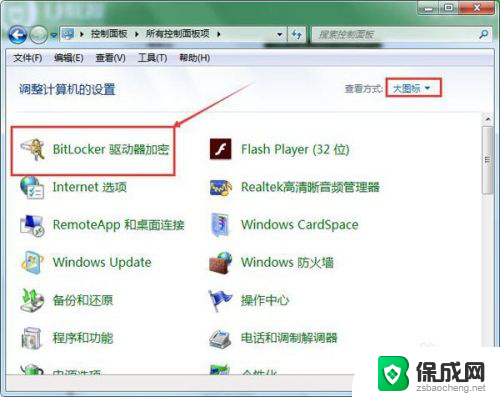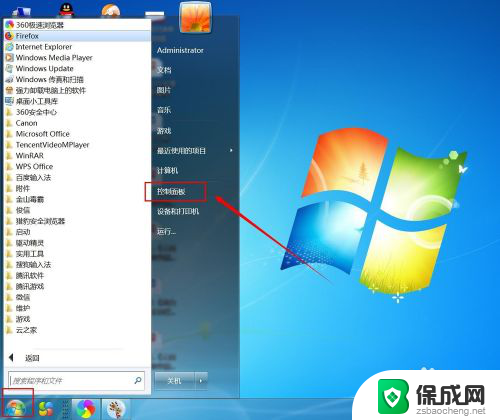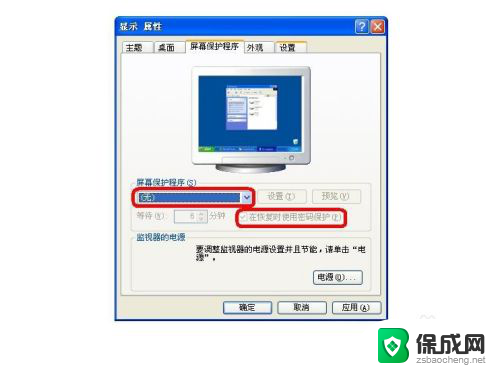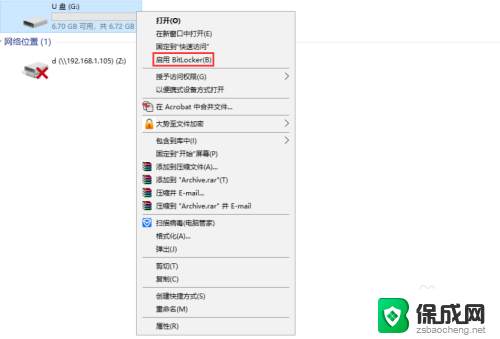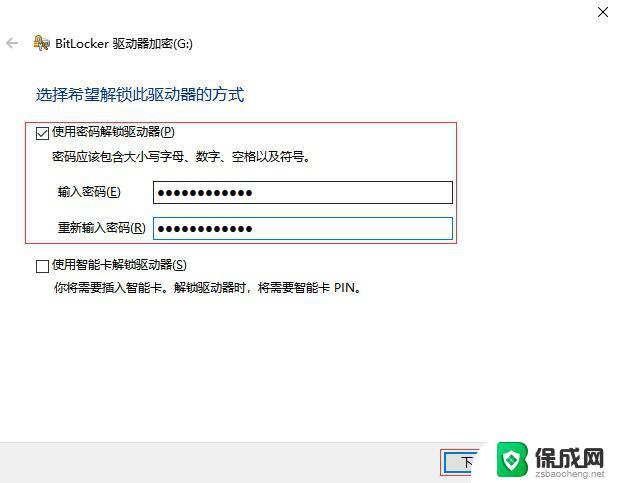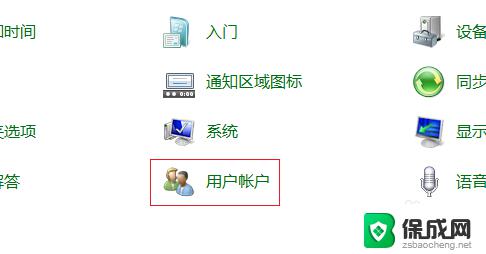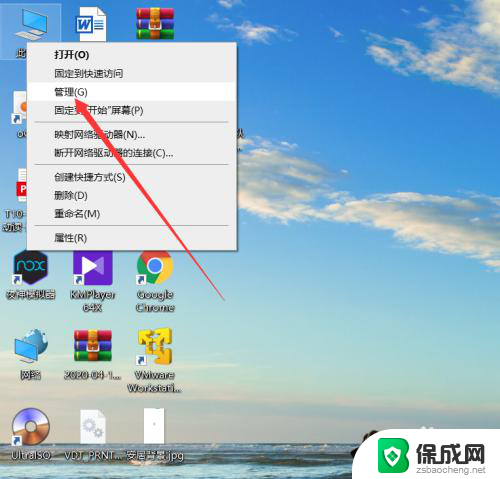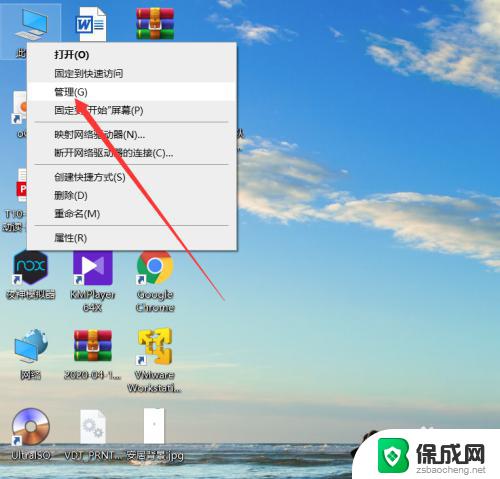u盘怎么解锁 U盘密码错误怎么解决
更新时间:2024-01-27 10:08:42作者:yang
U盘作为一种常见的移动存储设备,广泛应用于我们的日常生活和工作中,由于各种原因,我们有时会遇到U盘密码错误的情况,导致无法正常使用。当我们面临U盘密码错误时,应该怎样解锁它呢?在本文中我们将探讨U盘密码错误的解决办法,帮助大家快速恢复正常使用U盘的功能。无论您是忘记了密码还是其他原因导致密码错误,本文将为您提供一些有用的解决方案,助您解决困扰。
具体步骤:
1.把U盘插入电脑USB接口,在电脑开始菜单下点击“控制面板”
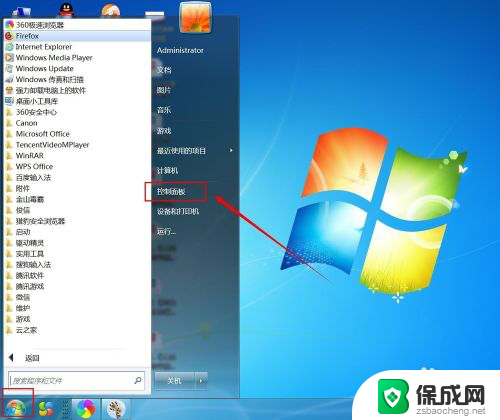
2.点开控制面板后找到“BitLocker驱动器加密”并点击
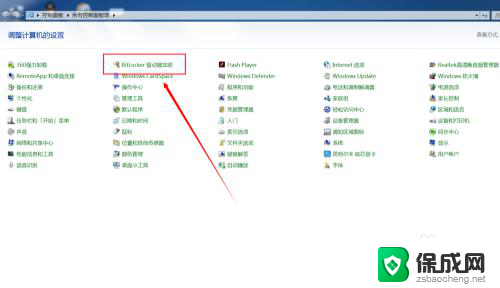
3.在BitLocker驱动器加密页面找到我们加密的U盘,并点击“解锁驱动器”
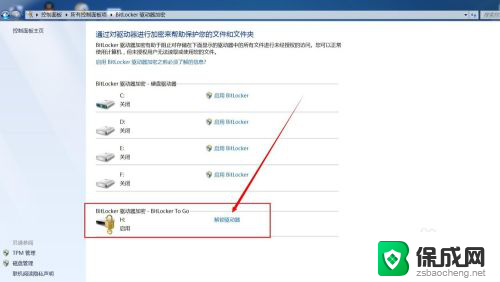
4.我们来输入密码先对U盘进行解锁
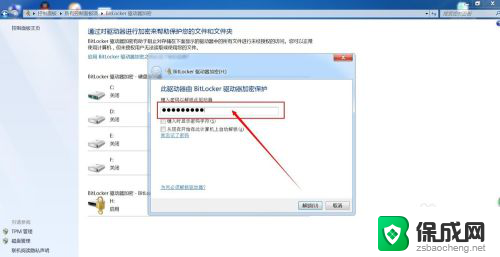
5.U盘解锁以后再点击“关闭BitLocker”及“解密驱动器”
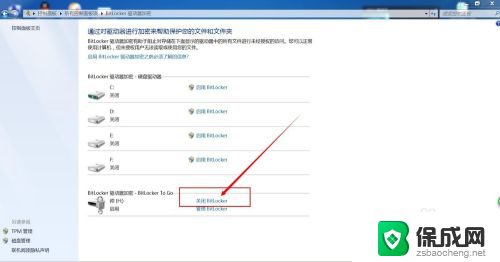
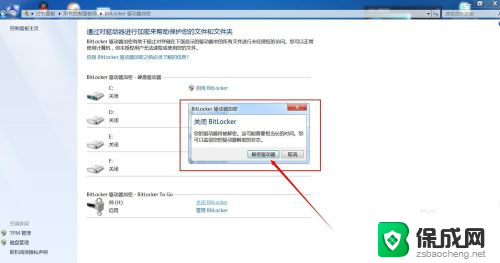
6.然后页面就会出现“正在解密”小窗口,这时候U盘就开始在进行解密了
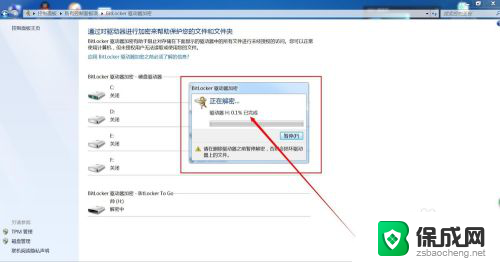
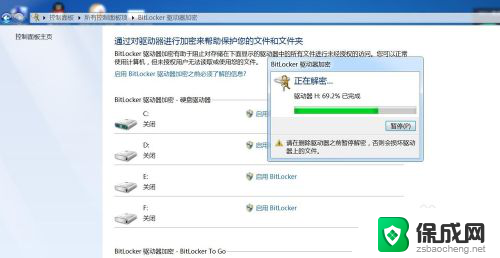
7.U盘解密的过程会比较久,需要一定的时间等待解密。解密完成后再次使用U盘就不要输入解锁密码了
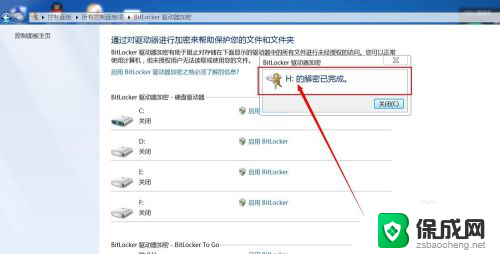
以上就是关于如何解锁U盘的全部内容,如果你遇到相同的情况,可以按照小编的方法来解决。